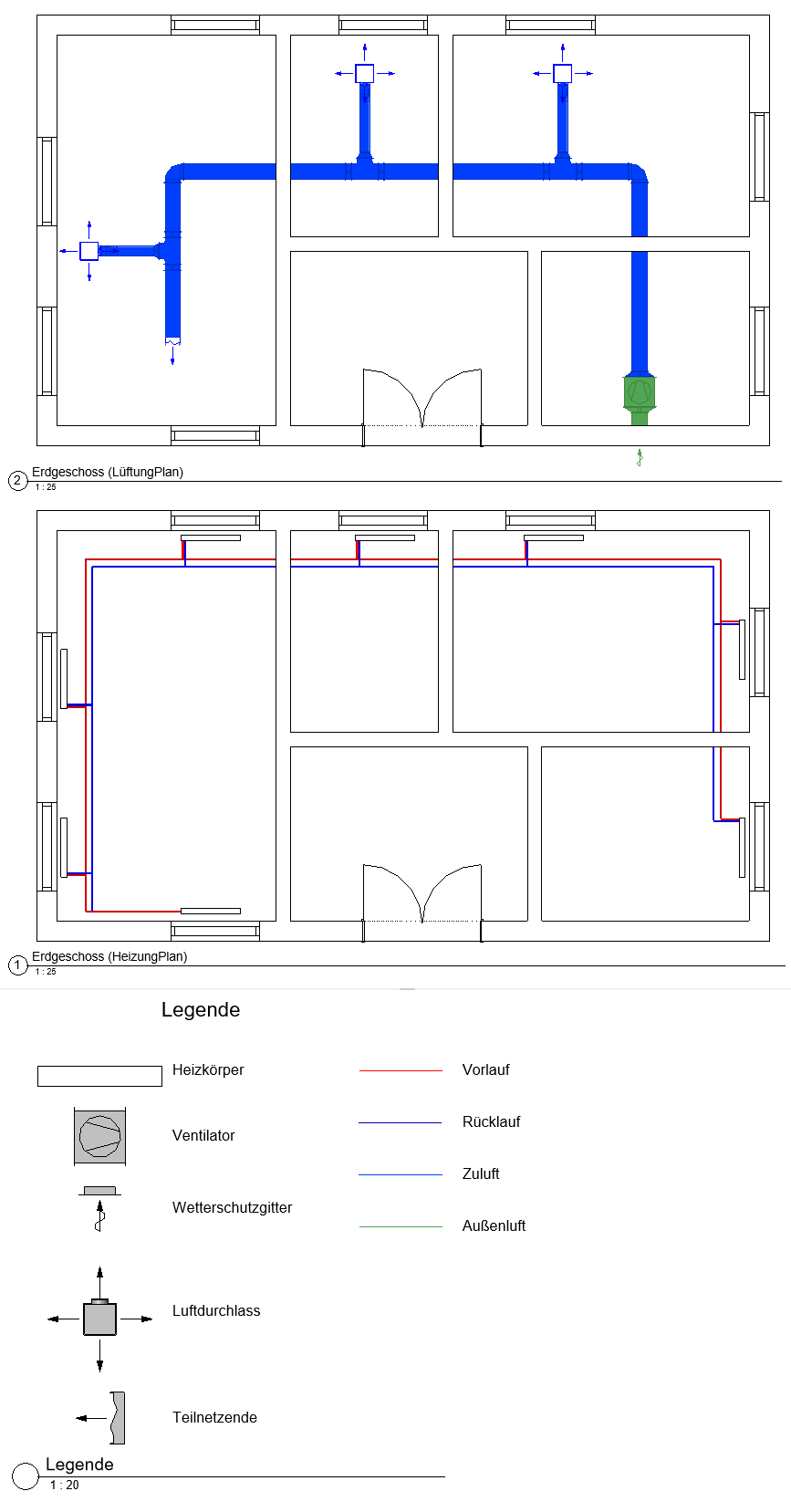Legende erstellen
Zeigt schrittweise, wie Sie eine Legende für eine Planansicht erstellen.
Aufgabenstellung
Sie wollen in einer Planansicht eine Legende für mehrere platzierte Ansichten einfügen.
Voraussetzung:
Sie haben die Planansicht geöffnet, in der Sie eine Legende platzieren wollen.
Navigieren Sie zu:
Gilt für: Heizung, Trinkwasser, Abwasser, Lüftung, Kälte, Gas
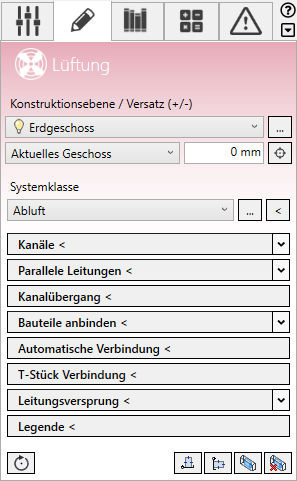
Arbeitsschritte
- Klicken Sie auf Legende <
- Wählen Sie die Ansichten aus, für die Legenden erzeugt werden sollen.
Der Dialog Legende öffnet sich.
- Legen Sie Überschrift, Spaltenanzahl und Text-Stile für die Legende fest.
- Aktivieren Sie im Bereich Typen die Bauteiltypen, die in der Legende aufgeführt werden sollen.
- Aktivieren Sie im Bereich Systemklassen alle Systemklassen, deren Bauteiltypen in der Legende aufgeführt werden sollen.
- Wechseln Sie zur Registerkarte Anordnen und umbenennen.
- Passen Sie die Reihenfolge der Elemente an, indem Sie die entsprechende Zeile markieren und sie mit
 oder
oder  in der Tabelle verschieben.
in der Tabelle verschieben. - Ändern Sie mit Doppelklick in die Spalte Beschreibung bei Bedarf die Beschreibung eines Elements.
- Wechseln Sie zur Registerkarte Vorschau, um sich eine Vorschau der Legende anzeigen zu lassen.
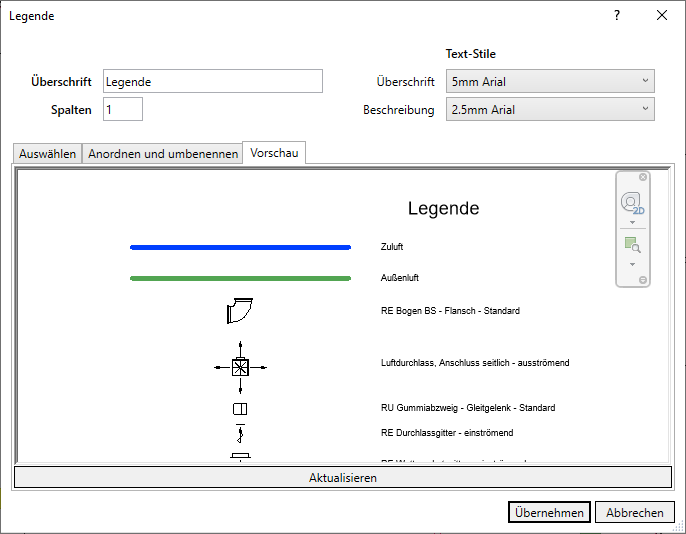
- Klicken Sie ggf. auf Aktualisieren, um die Vorschau der Legende auf Basis der vorgenommenen Einstellungen zu aktualisieren.
- Klicken Sie auf Übernehmen und platzieren Sie die Legende in Ihrem Plan.
Ergebnis
Die Legende ist platziert.